Kaip nustatyti paslėptą žymeklį įvedant duomenis Windows 10/11

Ar jus erzina situacija, kai pelės žymeklis pasirodo teksto lauke, kai rašote?
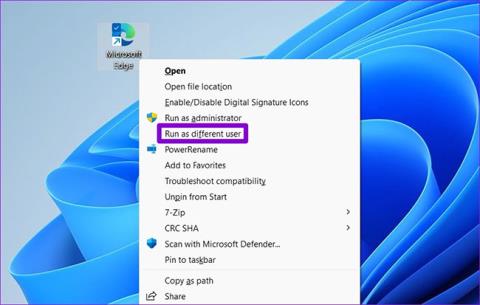
Paleidus programą sistemoje „Windows“, jūsų vartotojo paskyroje sukuriamas naujas tos programos procesas. Jei sistemoje yra keli vartotojai, galite paleisti programą kaip kitas vartotojas, jei turite kitos paskyros kredencialus.
Yra keletas būdų, kaip paleisti programas kaip kitam vartotojui sistemoje „Windows 11“ . Šiame straipsnyje sužinosite apie galimus būdus, kaip kompiuteryje paleisti programas kaip kitam vartotojui.
1. Paleiskite programą kaip kitą vartotoją iš darbalaukio arba užduočių juostos
Galite lengvai paleisti programą ar programą kaip kitą vartotoją, naudodami darbalaukio nuorodą. Toliau pateikiami veiksmai, kuriuos turite atlikti.
1 veiksmas : Dešiniuoju pelės mygtuku spustelėkite programą, kurią norite paleisti kaip kitą vartotoją. Tada laikykite nuspaudę klavišą Shift ir pasirinkite Rodyti daugiau parinkčių .
2 veiksmas : atleiskite Shift klavišą ir pasirinkite Vykdyti kaip kitam vartotojui .
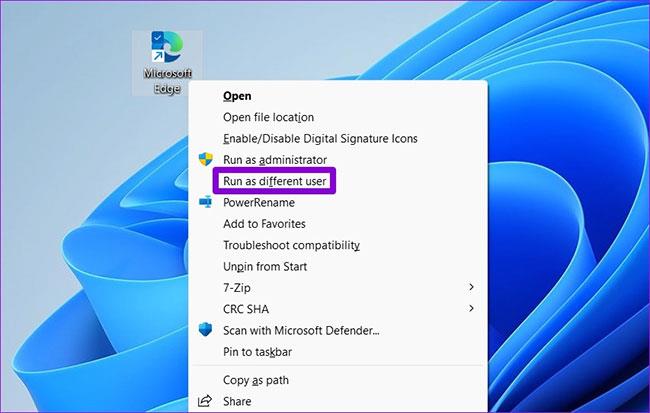
Pasirinkite Vykdyti kaip kitam vartotojui
3 veiksmas : „Windows“ saugos lange įveskite norimos naudoti paskyros vartotojo vardą ir slaptažodį ir spustelėkite Gerai.
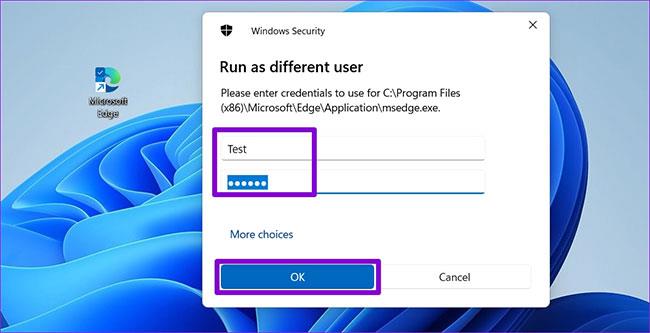
Įveskite vartotojo vardą ir slaptažodį
Tada programa bus paleista naudojant nurodytą vartotojo abonementą.
Taip pat galite paleisti programą kaip kitas vartotojas iš užduočių juostos, jei ją ten prisegėte. Norėdami tai padaryti, dešiniuoju pelės mygtuku spustelėkite programos piktogramą laikydami nuspaudę klavišą Shift ir meniu pasirinkite Vykdyti kaip kitam vartotojui . Tada „Windows“ saugos lange įveskite paskyros kredencialus ir spustelėkite Gerai , kad paleistumėte programą.
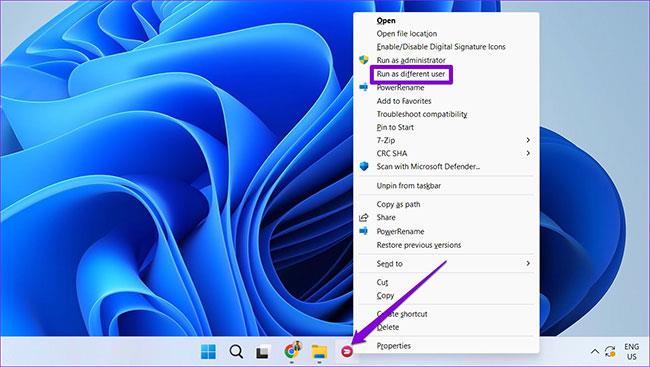
Pasirinkite Vykdyti kaip kitam vartotojui
2. Paleiskite programą kaip kitą vartotoją naudodami komandų eilutę
Kitas būdas paleisti programą kaip kitam vartotojui yra komandų eilutė . Nors tai gali atrodyti sudėtinga, norint paleisti programą kaip kitam vartotojui, reikia paleisti tik vieną komandą. Vienintelė sudėtinga dalis yra ta, kad turite žinoti programos ar programos, kurią bandote paleisti, failo kelią.
1 veiksmas : spustelėkite paieškos piktogramą užduočių juostoje arba paspauskite Windows klavišą + S , kad atidarytumėte paieškos meniu. Įveskite programos pavadinimą ir pasirinkite Atidaryti failo vietą .
2 veiksmas : Dešiniuoju pelės mygtuku spustelėkite programos EXE failą ir pasirinkite Kopijuoti kaip kelią .
Pasirinkite Kopijuoti kaip kelią
3 veiksmas : Tada dešiniuoju pelės mygtuku spustelėkite piktogramą Pradėti ir sąraše pasirinkite Terminalas (administratorius) .
4 veiksmas : pasirinkite Taip , kai pasirodys vartotojo abonemento valdymo (UAC) raginimas.
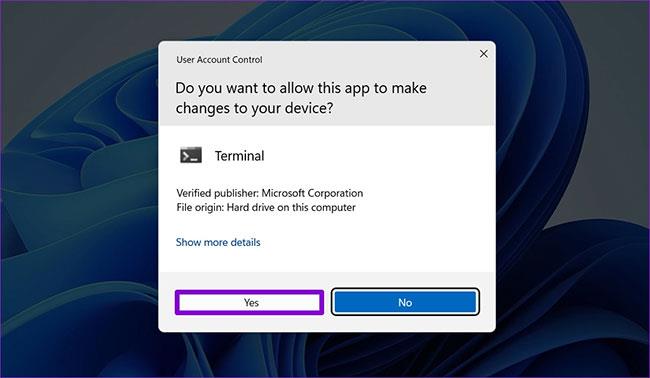
Pasirinkite Taip
5 veiksmas : konsolėje įklijuokite šią komandą ir paspauskite Enter .
runas /user:"Username" "FilePath"Pakeiskite Vartotojo vardą aukščiau esančioje komandoje paskyros pavadinimu. Panašiai pakeiskite FilePath aukščiau pateiktoje komandoje anksčiau nukopijuotu failo keliu.
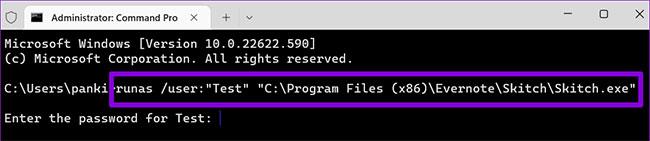
Įklijuokite komandą į CMD
6 veiksmas : įveskite paskyros slaptažodį ir paspauskite Enter.
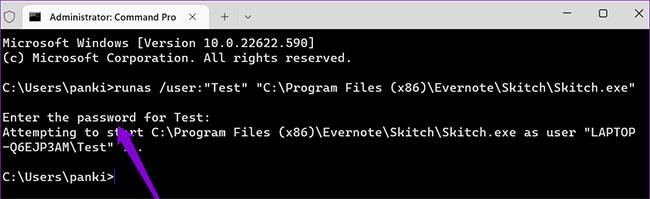
Įveskite paskyros slaptažodį
Jūsų programa veiks kaip nurodytas vartotojas.
3. Paleiskite programą kaip kitą vartotoją iš meniu Pradėti
Galiausiai taip pat galite paleisti programas kaip kitas vartotojas iš meniu Pradėti. Tačiau parinktis Vykdyti kaip kitą vartotoją nėra iš anksto suaktyvinta „Windows 11“ meniu Pradėti, todėl pirmiausia turite ją įjungti pakoreguodami kai kuriuos registro failus.
Kaip tikriausiai žinote, registro failuose yra svarbūs Windows ir jos paslaugų nustatymai. Todėl prieš tęsdami toliau nurodytus veiksmus turėsite sukurti visų registro failų atsargines kopijas arba sukurti atkūrimo tašką.
1 veiksmas : paspauskite „Windows“ klavišą + S , kad atidarytumėte paieškos meniu. Lauke įveskite regedit ir pasirinkite Vykdyti kaip administratorių .
2 veiksmas : pasirinkite Taip , kai pasirodys vartotojo abonemento valdymo (UAC) raginimas.
3 veiksmas : įklijuokite šį kelią į adreso juostą viršuje ir paspauskite Enter , kad greitai pereitumėte prie „Windows“ klavišo:
HKEY_CURRENT_USER\Software\Policies\Microsoft\Windows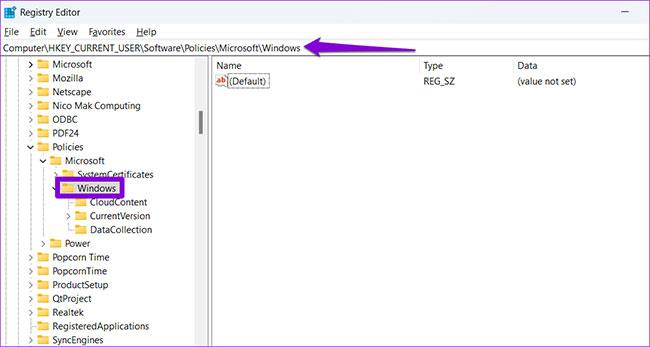
Įklijuokite šią nuorodą į adreso juostą
4 veiksmas : Dešiniuoju pelės mygtuku spustelėkite Windows klavišą , eikite į Naujas ir pasirinkite Raktas. Pavadinkite jį Explorer.

Eikite į Naujas ir pasirinkite Raktas
5 veiksmas : Dešiniuoju pelės mygtuku spustelėkite naršyklės klavišą , eikite į Naujas ir pasirinkite DWORD (32 bitų) reikšmę. Pavadinkite jį ShowRunAsDiasystemUserInStart.
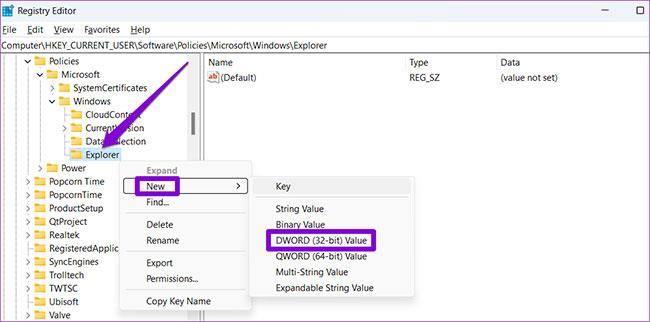
Dešiniuoju pelės mygtuku spustelėkite naršyklės klavišą, eikite į Naujas ir pasirinkite DWORD (32 bitų) reikšmę
6 veiksmas : dukart spustelėkite naujai sukurtą DWORD ir pakeiskite jo vertės duomenis į 1 . Tada spustelėkite Gerai.
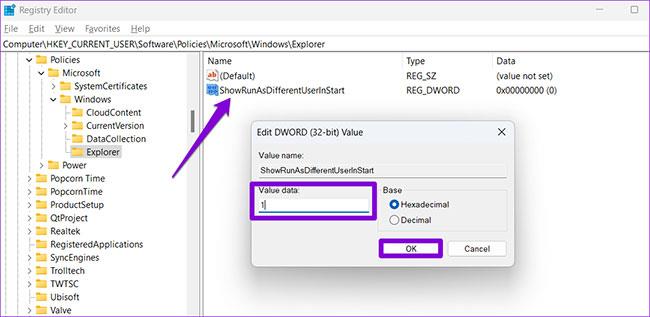
Dukart spustelėkite naujai sukurtą DWORD
Iš naujo paleiskite kompiuterį, kad pritaikytumėte šiuos pakeitimus. Tada meniu Pradėti pamatysite parinktį Vykdyti kaip skirtingą vartotoją .
1 veiksmas : atidarykite meniu Pradėti ir viršutiniame dešiniajame kampe spustelėkite Visos programos .
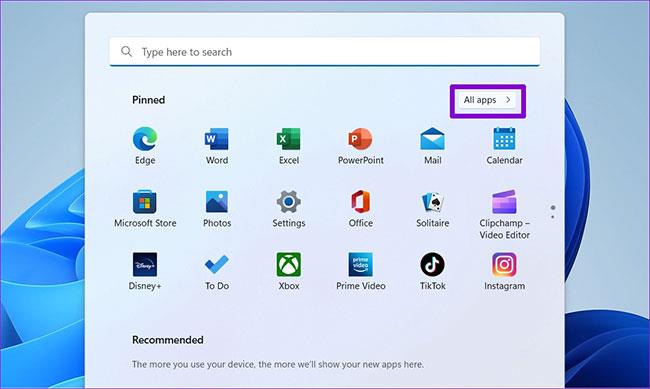
Spustelėkite Visos programos
2 veiksmas : slinkite žemyn, kad surastumėte programą, kurią norite paleisti kaip kitą vartotoją. Dešiniuoju pelės mygtuku spustelėkite jį, eikite į Daugiau ir pasirinkite Vykdyti kaip kitam vartotojui .
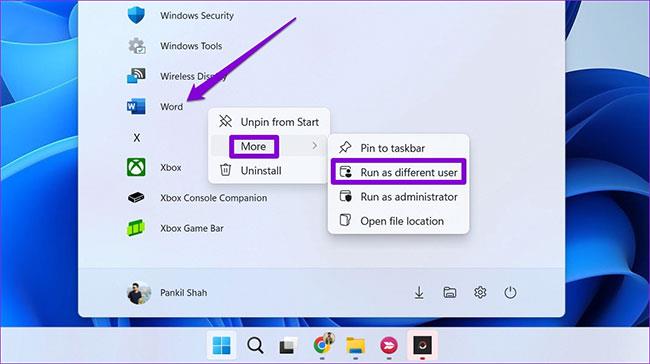
Pasirinkite Vykdyti kaip kitam vartotojui
3 veiksmas : įveskite norimos naudoti paskyros vartotojo vardą ir slaptažodį ir spustelėkite Gerai.
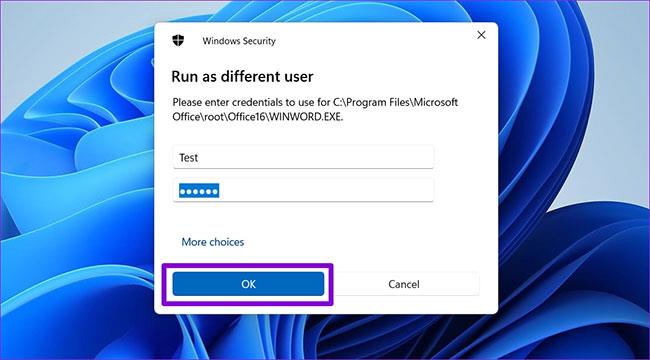
Įveskite paskyros, kurią norite naudoti, vartotojo vardą ir slaptažodį
Galimybė paleisti programą ar programą kaip kitam vartotojui pašalina poreikį perjungti paskyras. Be programų paleidimo, taip pat galite paleisti paketinius failus arba diegimo programos paketus kaip kitas vartotojas, naudodami anksčiau nurodytus metodus.
Ar jus erzina situacija, kai pelės žymeklis pasirodo teksto lauke, kai rašote?
Nors „Discord“ dažniausiai veikia sklandžiai, kartais galite susidurti su problema, kuri sukelia galvos skausmą, bandydami išsiaiškinti, kaip ją išspręsti.
Jei nenaudojate Diktorės arba norite naudoti kitą programą, galite lengvai ją išjungti arba išjungti.
„Windows“ yra su tamsia tema, kuri pagerina bendrą sistemos estetiką. Tačiau ši parinktis yra ribota ir gali neturėti įtakos tam tikroms programoms.
Laukdami, kol „Microsoft“ oficialiai pristatys „Copilot“ į „Windows 10“, naudodamiesi trečiųjų šalių įrankiais, pvz., „ViveTool“, galite pasinaudoti šia AI pokalbių roboto paslauga anksti.
Subtitrai realiuoju laiku padeda visiems, įskaitant kurčiuosius ar neprigirdinčius, geriau suprasti garsą žiūrint to, kas sakoma, antraštes.
Šiame vadove bus parodyta, kaip visiškai iš naujo nustatyti numatytuosius „Windows Update“ komponentus ir strategijas sistemoje „Windows 11“.
Daugelis vartotojų turi problemų diegdami „Clipchamp“ vaizdo įrašų redagavimo įrankį per „Microsoft Store“. Jei susiduriate su ta pačia problema ir norite įdiegti bei išbandyti šį nemokamą vaizdo redagavimo įrankį, nesijaudinkite!
„Gigabyte“ tampa kitu kompiuterių komponentų gamintoju, paskelbusiu pagrindinių plokščių modelių, palaikančių suderinamumą ir sklandų „Windows 11“ atnaujinimą, sąrašą.
Dažna problema yra ta, kad „Windows 11“ įjungus „Hyper-V“, neįmanoma įkelti į užrakinimo ekraną.
Kompiuteryje esančių aparatinės įrangos įrenginių tvarkyklės naudojamos aparatinei įrangai susisiekti su operacine sistema.
Vietinė saugos politika yra galinga Windows funkcija, leidžianti valdyti vietiniame tinkle esančių kompiuterių saugumą.
Paint Cocreator yra funkcija, integruota į Microsoft Paint programą. Jis gali sukurti kelias vaizdų versijas naudojant DALL-E, vaizdo AI sistemą, pagrįstą jūsų pateikta teksto įvestimi.
Nesvarbu, ar norite lavinti kalbą, išmokti užsienio kalbos, ar kurti podcast'ą, garso įrašymas „Windows 11“ kompiuteryje yra paprastas procesas.
Battery Saver yra viena iš naudingų integruotų Windows 11 funkcijų.
Kai kuriais atvejais turėsite iš naujo paleisti „Windows 11“ kompiuterį, kad išspręstumėte problemas, įdiegtumėte naujinimus, užbaigtumėte diegimo procesą ar atliktumėte kai kurias kitas būtinas užduotis.
Pasirinktinio energijos vartojimo plano kūrimas gali būti neįprastas dalykas, jei „Windows“ naudojate daug metų. Bet ar žinojote, kad sistemoje Windows galite importuoti ir eksportuoti energijos vartojimo planus?
Naudodami saugos funkciją, vadinamą „Dynamic Lock“, galite lengvai nustatyti, kad kompiuteris saugiai užsirakintų automatiškai, kai išeinate iš darbo vietos, visiškai neišjungdami sistemos.
„Windows 11“ pateikiamas su išplėstiniu nustatymu, vadinamu „Hardware Accelerated GPU Scheduling“, kuris gali padidinti žaidimų ir vaizdo įrašų našumą optimizuodamas GPU galią kompiuteryje.
Įsivaizduokite, kad esate susitikime ar erdvėje, kurioje reikia visiškos tylos, tačiau jūsų „erzinantis“ kompiuteris paleidžiamas gana garsiai, todėl sulaukiate daugybės nepatogių žvilgsnių iš aplinkinių.
Kiosko režimas sistemoje „Windows 10“ yra režimas, skirtas naudoti tik vieną programą arba pasiekti tik 1 svetainę su svečiais.
Šiame vadove bus parodyta, kaip pakeisti arba atkurti numatytąją „Camera Roll“ aplanko vietą sistemoje „Windows 10“.
Redaguojant pagrindinio kompiuterio failą gali nepavykti prisijungti prie interneto, jei failas nebus tinkamai pakeistas. Šis straipsnis padės jums redaguoti pagrindinio kompiuterio failą sistemoje „Windows 10“.
Sumažinus nuotraukų dydį ir talpą, bus lengviau jas dalytis ar siųsti kam nors. Visų pirma, sistemoje „Windows 10“ galite keisti nuotraukų dydį keliais paprastais veiksmais.
Jei jums nereikia rodyti neseniai aplankytų elementų ir vietų saugumo ar privatumo sumetimais, galite jį lengvai išjungti.
„Microsoft“ ką tik išleido „Windows 10“ jubiliejinį naujinį su daugybe patobulinimų ir naujų funkcijų. Šiame naujame atnaujinime pamatysite daug pakeitimų. Nuo „Windows Ink“ rašalo palaikymo iki „Microsoft Edge“ naršyklės plėtinių palaikymo, Start Menu ir Cortana taip pat buvo žymiai patobulinti.
Viena vieta daugybei operacijų valdyti tiesiai sistemos dėkle.
Sistemoje „Windows 10“ galite atsisiųsti ir įdiegti grupės strategijos šablonus, kad galėtumėte tvarkyti „Microsoft Edge“ nustatymus, o šiame vadove bus parodytas procesas.
Tamsus režimas yra tamsaus fono sąsaja sistemoje „Windows 10“, padedanti kompiuteriui taupyti akumuliatoriaus energiją ir sumažinti poveikį naudotojo akims.
Užduočių juostoje yra nedaug vietos, o jei reguliariai dirbate su keliomis programomis, gali greitai pritrūkti vietos, kad galėtumėte prisegti daugiau mėgstamų programų.




























